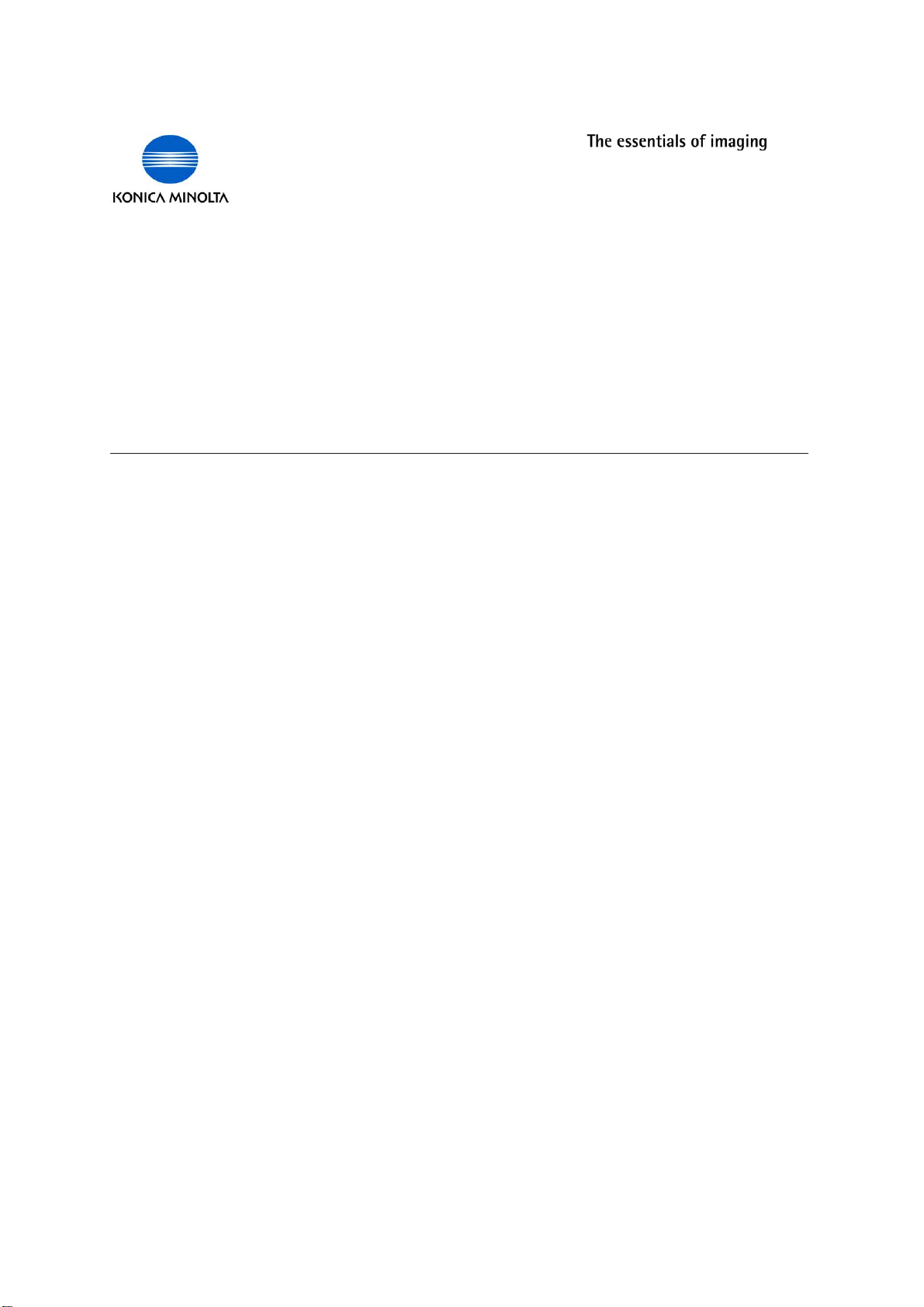
$I$I
___________________________________________________________________________
+¯YTT¯J¯N+¯SIKIRJA'$)!JURI
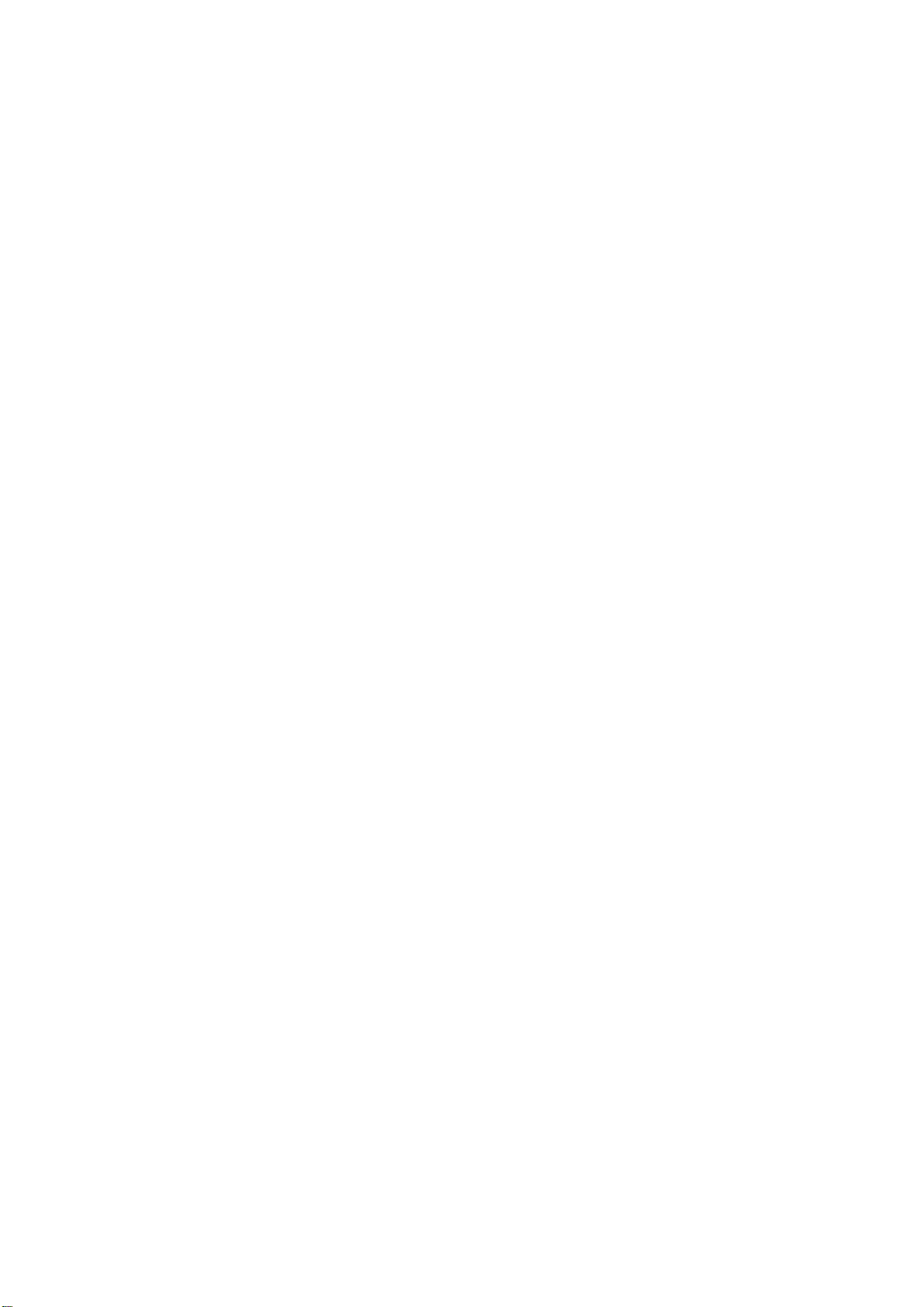
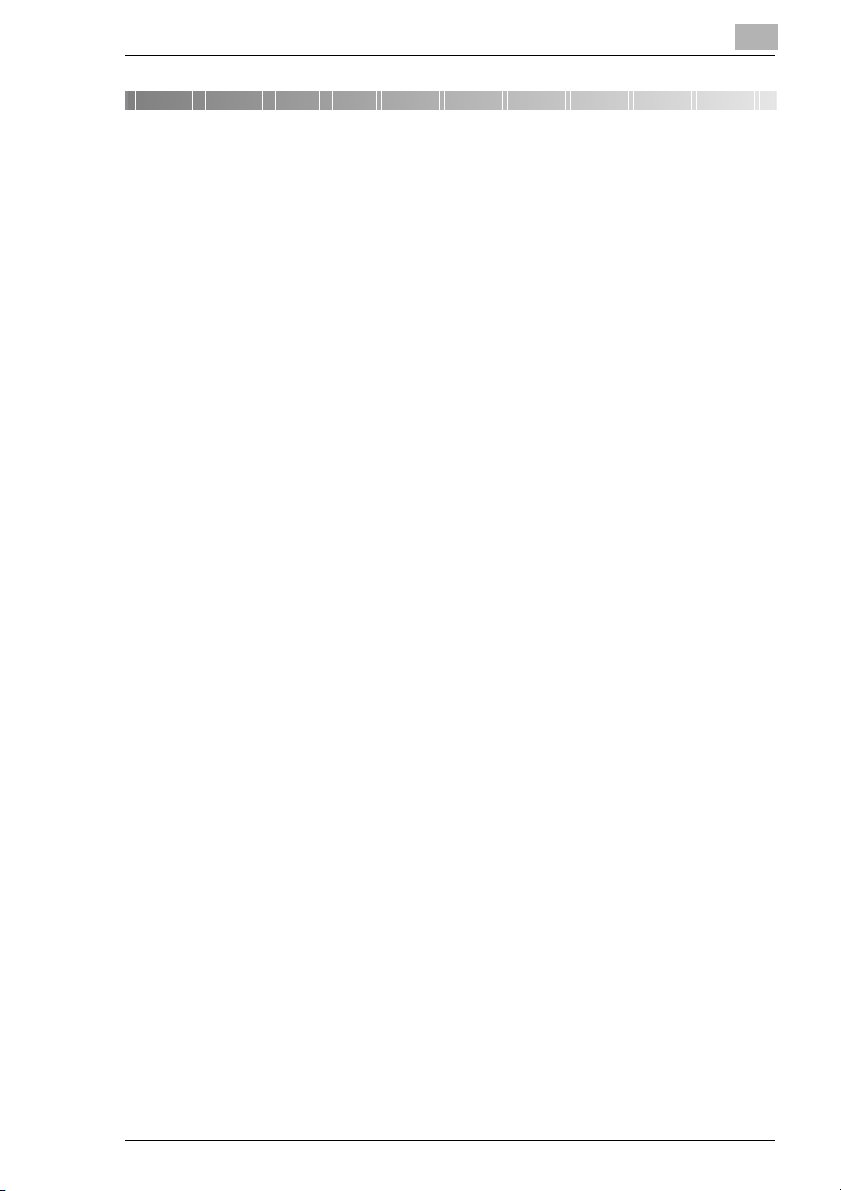
Sisällysluettelo
Sisällysluettelo
1 Valmistautuminen
1.1 Järjestelmävaatimukset................................................................1-1
Järjestelmän vähimmäisvaatimukset..........................................1-1
Suositellut järjestelmävaatimukset .............................................1-1
2 Kirjoitinajurin asennus
2.1 Kirjoitinajurin asennus käyttämällä Kytke
ja käytä -toimintoa.........................................................................2-1
Kirjoitinajurin asennus käyttämällä Kytke
ja käytä -toimintoa Windows XP -käyttöjärjestelmässä ..............2-1
Kirjoitinajurin asennus käyttämällä Kytke
ja käytä -toimintoa Windows 2000 -käyttöjärjestelmässä ...........2-3
Kirjoitinajurin asennus käyttämällä Kytke-
ja käytä -toimintoa Windows Me/98 -käyttöjärjestelmässä .........2-4
2.2 Kirjoitinajurin asennus ohjattua Lisää kirjoitin -toimintoa
käyttämällä.....................................................................................2-5
Kirjoitinajurin asennus ohjatun kirjoittimen lisäämisen avulla
Windows XP -käyttöjärjestelmässä ............................................2-5
Kirjoitinajurin asennus ohjattua Lisää kirjoitin -toimintoa
käyttämällä Windows 2000/NT 4.0/Me/
98/95 -käyttöjärjestelmissä.........................................................2-6
3 Kirjoitinajurin asetusten määrittely
3.1 Kirjoitinajurin ominaisuuksien näyttäminen määriteltäessä
yleisiä asetuksia............................................................................3-1
Asetusten näyttäminen Windows XP -käyttöjärjestelmässä .......3-1
Asetusten näyttäminen Windows 2000/NT 4.0/
Me/98/95 -käyttöjärjestelmissä...................................................3-2
3.2 Yhteiset toiminnot.........................................................................3-3
OK ..............................................................................................3-3
Peruuta.......................................................................................3-3
Käytä ..........................................................................................3-3
Ohje............................................................................................3-3
Pika-asetus.................................................................................3-3
Sivun asettelu/Kirjoittimen kuva..................................................3-4
Di1611/Di2011 GDI Printer Controller i
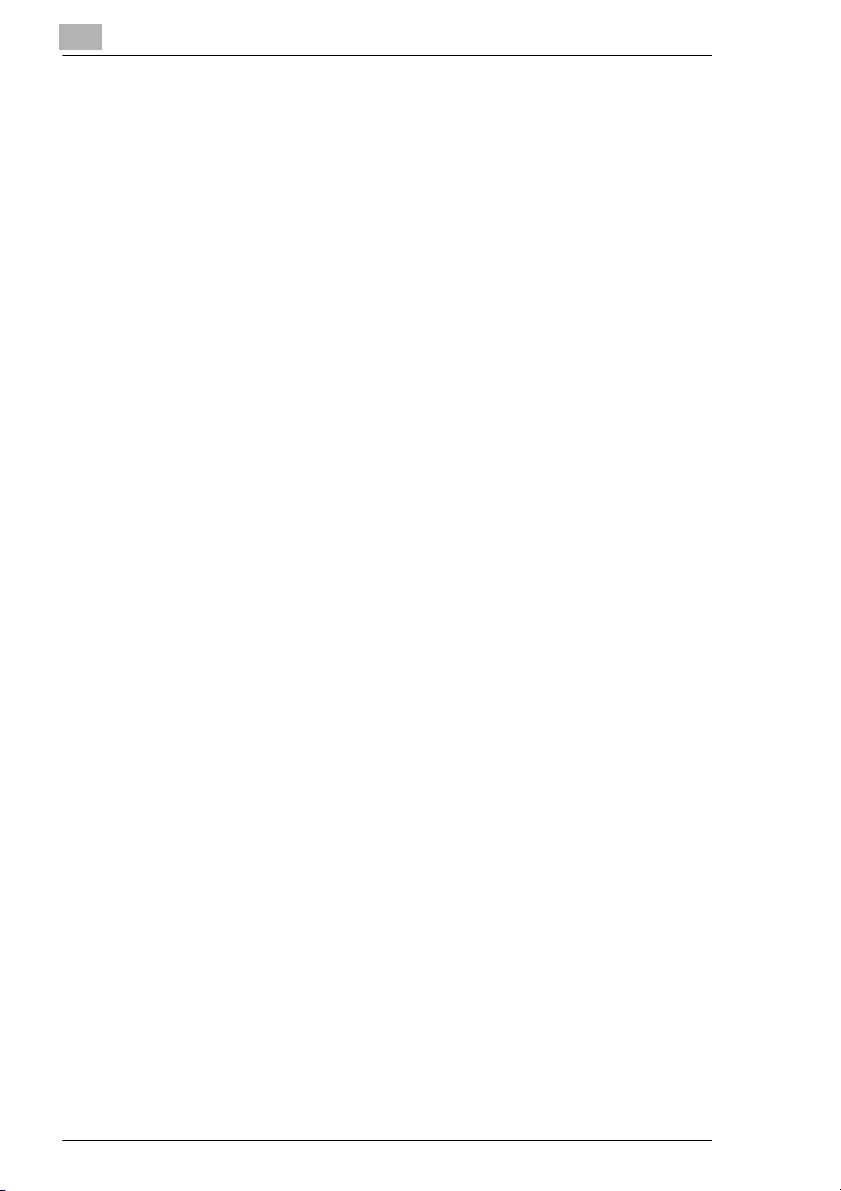
Sisällysluettelo
3.3 “Asetus”-välilehti ......................................................................... 3-5
3.3.1 N-up ........................................................................................... 3-5
N-up-luettelo .............................................................................. 3-6
Reunaviiva ................................................................................. 3-6
N-up Tyyli................................................................................... 3-6
3.3.2 Vesileima ................................................................................... 3-7
Vesileimaluettelo........................................................................ 3-7
Ensimmäinen Sivu ..................................................................... 3-7
Vesileiman Muokkaus ................................................................ 3-7
Uusi............................................................................................3-8
Poista ......................................................................................... 3-8
Sävytys ...................................................................................... 3-8
Tyyli............................................................................................ 3-8
Kirjasin ....................................................................................... 3-8
Kulma......................................................................................... 3-8
Kohta.......................................................................................... 3-9
3.3.3 Paperilähde.............................................................................. 3-10
Paperilähteen tiedot ................................................................. 3-10
Etukansi ................................................................................... 3-10
Takakansi sivu .........................................................................3-10
Kuvalla ..................................................................................... 3-10
Kannen paperilähde.................................................................3-10
Kansilehden Media valinta ....................................................... 3-10
3.3.4 Paperityyppi ............................................................................. 3-11
3.3.5 2-puol. ...................................................................................... 3-11
3.4 “Paperi”-välilehti ........................................................................3-12
3.4.1 Originaalin (Alkuperäisen) paperikoko .....................................3-12
3.4.2 Tulostuskoko............................................................................ 3-12
Sovita sivulle ............................................................................ 3-13
Tulostuspaperiluettelo..............................................................3-13
Skaalaus .................................................................................. 3-13
3.4.3 Kopiot....................................................................................... 3-13
3.4.4 Lajittelu.....................................................................................3-13
3.4.5 Suunta...................................................................................... 3-14
3.5 “Laatu”-välilehti.......................................................................... 3-15
3.5.1 Resoluution .............................................................................. 3-15
3.5.2 Säätö........................................................................................ 3-15
Kontrasti................................................................................... 3-15
Kirkkaus ................................................................................... 3-15
ii Di1611/Di2011 GDI Printer Controller
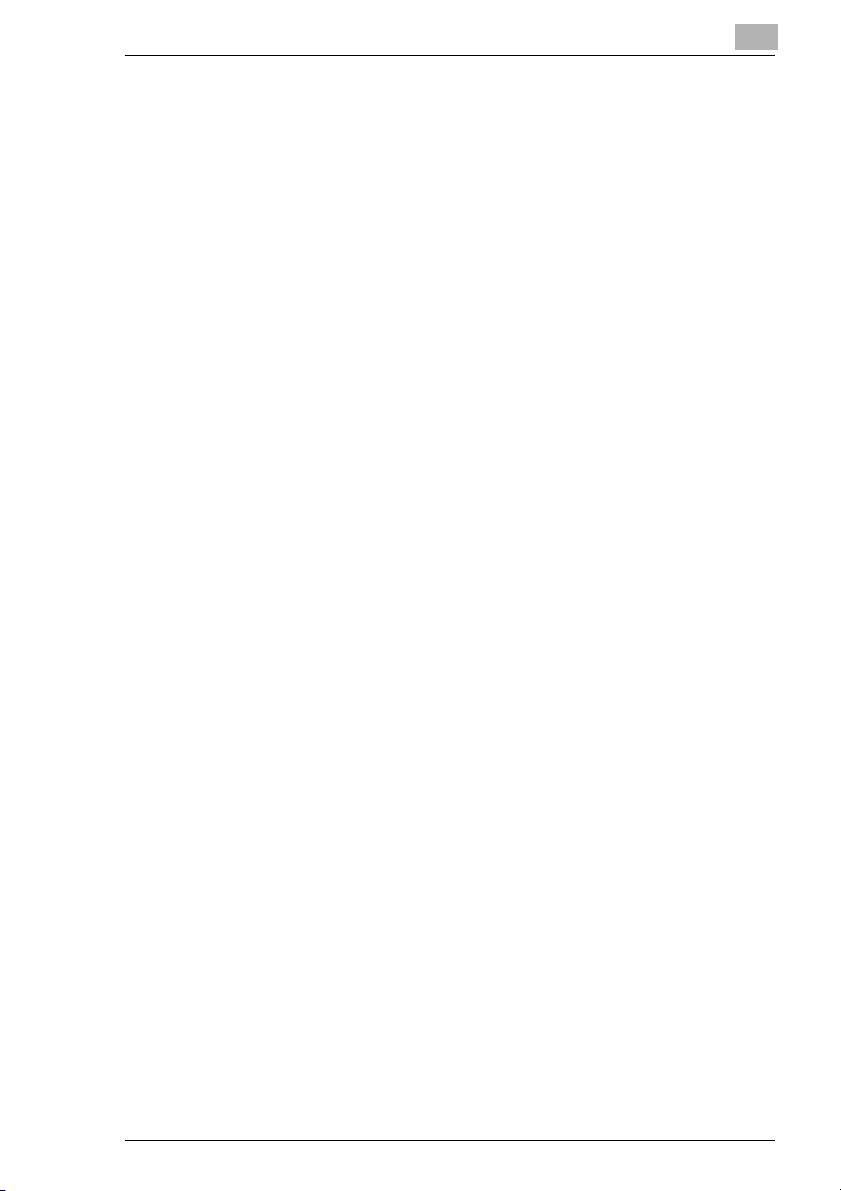
Sisällysluettelo
3.6 “Lisävarusteet”-välilehti.............................................................3-16
3.6.1 Lisävarusteet ............................................................................3-16
3.6.2 Lisätietoja .................................................................................3-16
4 Kopiokoneen ohjauspaneelin toiminnot
(PC-tulostustila)
4.1 Kirjoittimen toiminnot...................................................................4-1
Yleinen opas...............................................................................4-2
[Printer]-merkkivalo.....................................................................4-3
PC-tulostustilaan siirtyminen ja tilasta poistuminen....................4-3
Tulostustyön peruuttaminen .......................................................4-4
Ohisyöttötason käyttö.................................................................4-5
Energiansäästö...........................................................................4-6
5 Vianmääritys
5.1 Virheiden korjaaminen..................................................................5-1
5.1.1 Virheviestien tarkistaminen.........................................................5-1
5.1.2 Tärkeimmät virheilmoitukset.......................................................5-2
5.1.3 Virheet ja tulostustieto ................................................................5-3
“KONEVIKA”-virhe......................................................................5-3
Tilapäiset virheet ........................................................................5-3
6 Tekniset tiedot
Di1611/Di2011 GDI Printer Controller iii
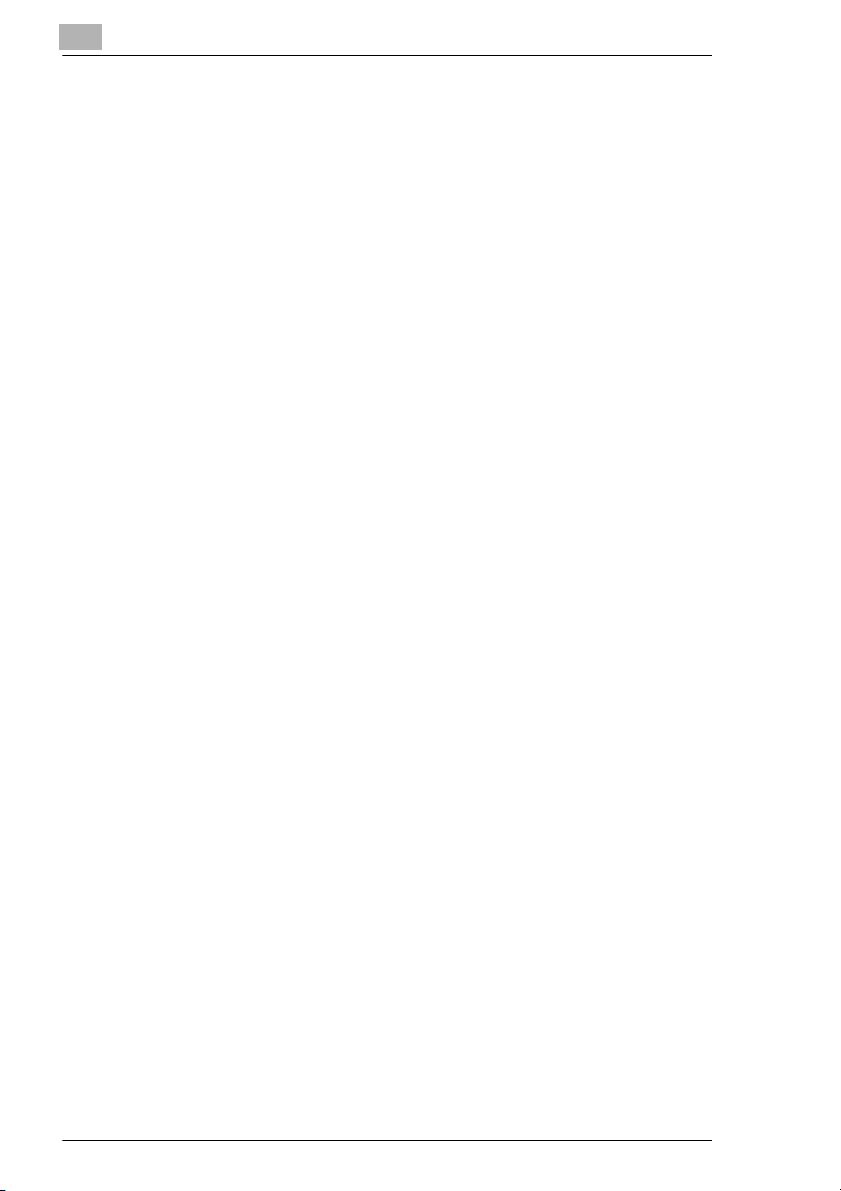
Sisällysluettelo
iv Di1611/Di2011 GDI Printer Controller
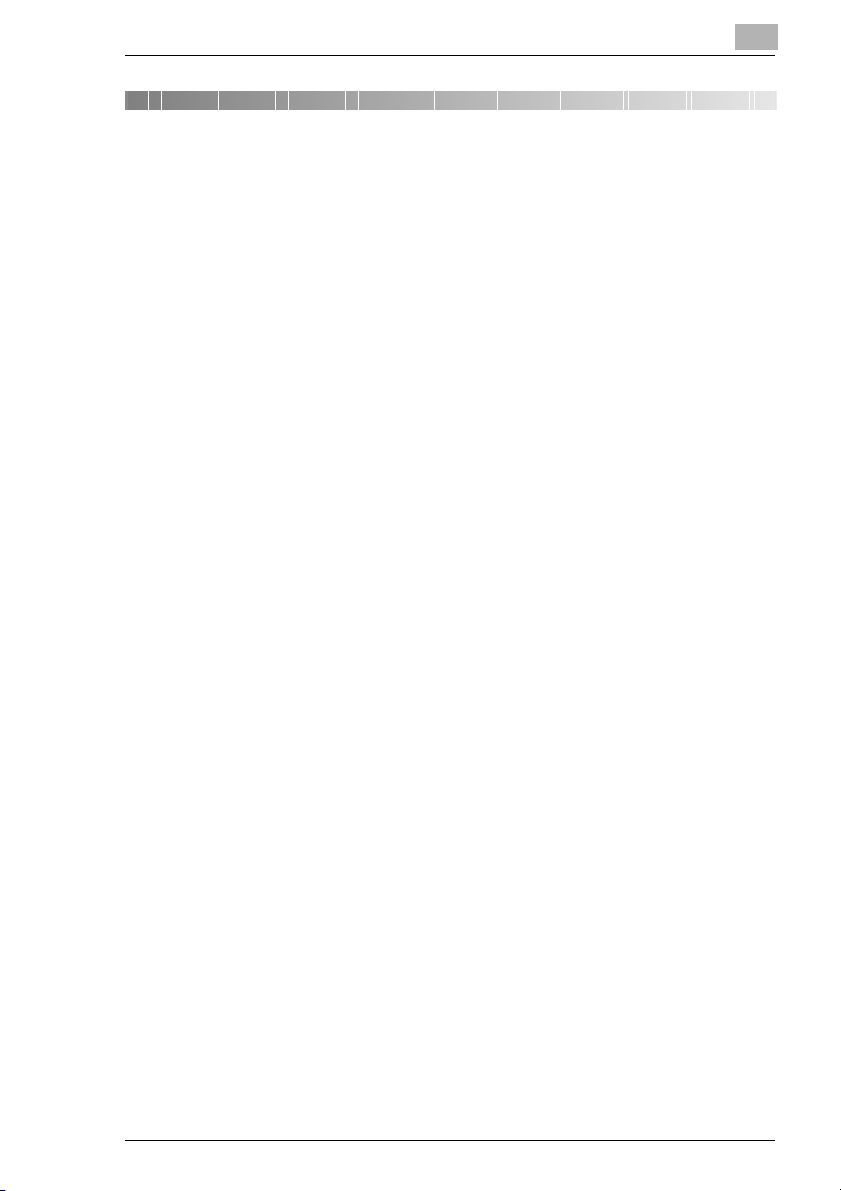
Valmistautuminen
1 Valmistautuminen
1.1 Järjestelmävaatimukset
Järjestelmän vähimmäisvaatimukset
Seuraava käyttöympäristö vaaditaan jotta kirjoitinajuria voitaisiin käyttää.
G Intel Pentium 200 MHz
G Windows XP (SP1 tai uudempi) / Windows 2000 (SP3 tai uudempi) /
Windows NT Workstation Version 4.0 (SP6a tai uudempi) / Windows
Me / Windows 98 / Windows 98 Second Edition / Windows 95
(OSR 2.5 sekä Internet Explorer 4.01 tai uudempi)
G 128 Mt RAM-muistia (Windows XP), 64 Mt RAM-muistia (Windows
2000/NT 4.0/Me/98/95)
G IEEE 1284 -rinnakkaisportti (ECP/Nibble-yhteensopiva) tai USB
Revision 1.1 -portti
G CD-ROM-asema
Kirjoitin täytyy liittää tietokoneeseen. Kun haluat lisätietoja laitteiden
liittämisestä katso kappaletta “Liittäminen tietokoneeseen” käsikirjasta
“Di1611 Twain -ajurin käyttäjän käsikirja”.
1
Suositellut järjestelmävaatimukset
G Pentium 4 / 1,6 GHz
G 256 Mt RAM-muistia
Di1611/Di2011 GDI Printer Controller 1-1
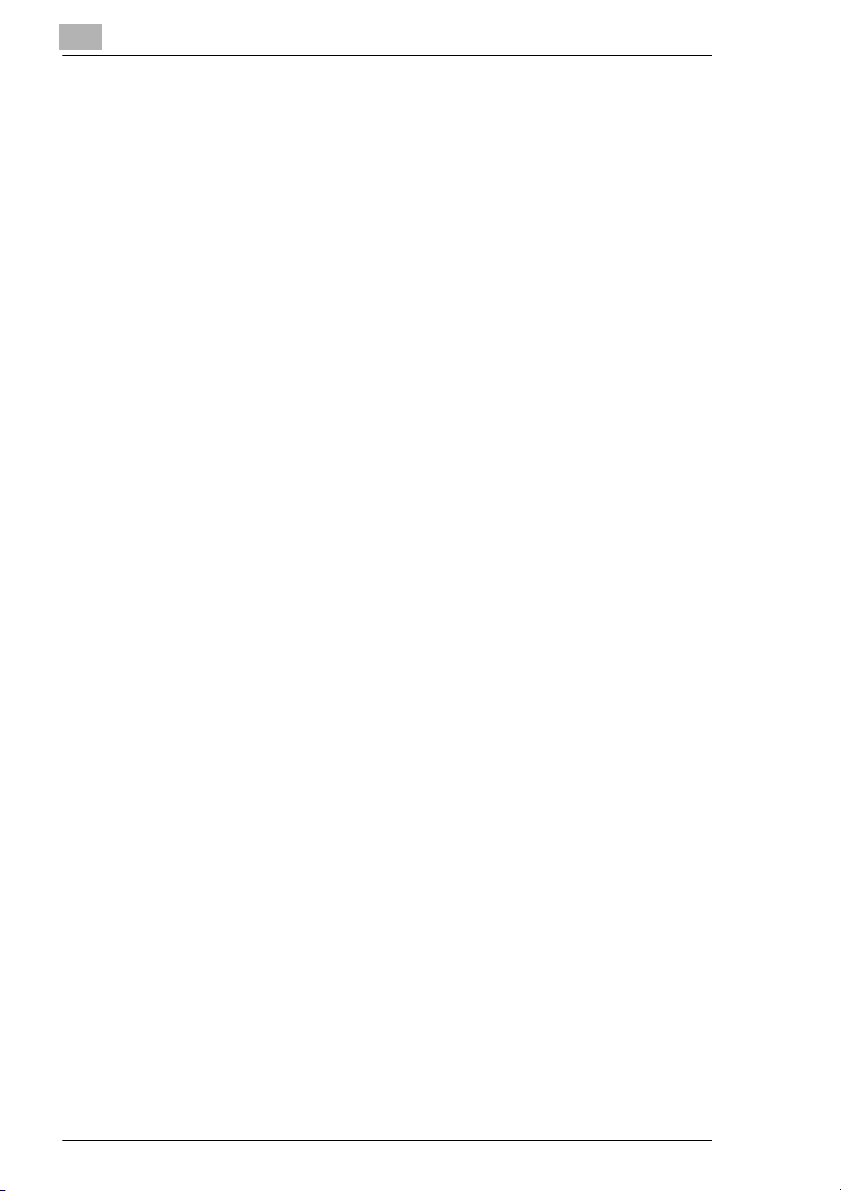
1
Valmistautuminen
1-2 Di1611/Di2011 GDI Printer Controller
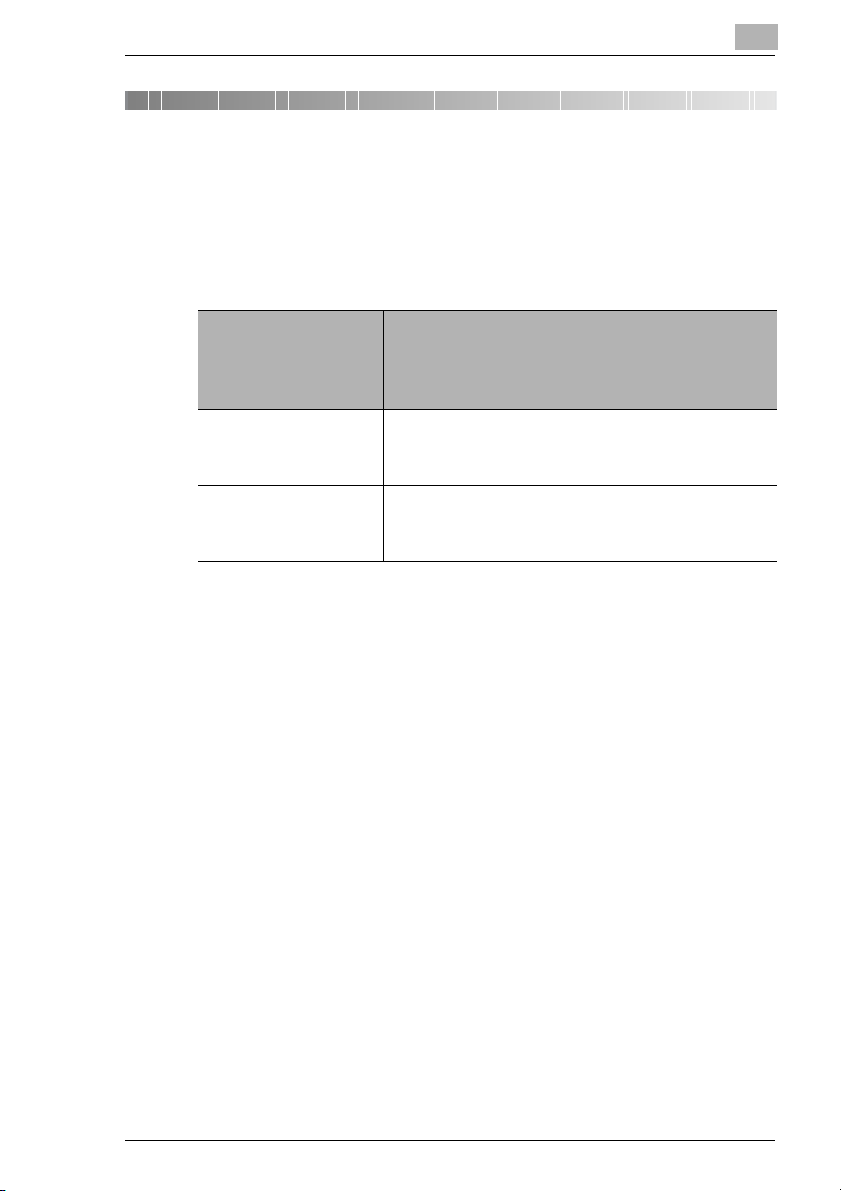
Kirjoitinajurin asennus
2 Kirjoitinajurin asennus
Tässä osassa kuvataan kirjoitinajurin asennus. Kirjoitin täytyy olla
liitettynä tietokoneeseen, joko USB-liitännällä tai rinnakkaiskaapelilla.
Kirjoitinajuri voidaan asentaa kahdella tavalla: käyttämällä Kytke- ja käytä
-toimintoa tai käyttämällä Ohjattu kirjoittimen lisääminen -toimintoa.
2
Jos haluat käyttää
tätä toimintoa
kirjoitinajurin
asennukseen:
Kytke- ja käytä toiminto
(USB-liitännälle)
Ohjattu kirjoittimen
lisääminen
(rinnakkaisliitännälle)
Noudata seuraavia ohjeita:
“Kirjoitinajurin asennus käyttämällä Kytke ja
käytä -toimintoa” sivulla 2-1
“Kirjoitinajurin asennus ohjattua Lisää kirjoitin toimintoa käyttämällä” sivulla 2-5
2.1 Kirjoitinajurin asennus käyttämällä Kytke ja käytä toimintoa
Asennus käyttämällä Kytke- ja käytä -toimintoa ei ole mahdollista
Windows 95- ja NT 4.0 -käyttöjärjestelmissä. Katso ohjeita ohjatun Lisää
kirjoitin -toiminnon käytöstä.
Kun haluat asentaa rinnakkaisliitännän, poistu ohjatusta Lisää kirjoitin toiminnosta, joka käynnistyi Kytke ja käytä -toiminnon kanssa, ja asenna
kirjoitinajuri napsauttamalla Lisää kirjoitin -kuvaketta.
Kirjoitinajurin asennus käyttämällä Kytke ja käytä -toimintoa Windows XP -käyttöjärjestelmässä
1 Kun Windows on käynnissä, laita CD-ROM-levy tietokoneesi
CD-ROM-asemaan.
2 Kytke kopiokoneeseen virta.
3 Kun kopiokone on valmis, liitä se tietokoneeseen USB-kaapelilla.
Ohjattu uuden laitteiston asennus “valintaikkuna tulee näkyviin”.
4 Valitse Asenna luettelosta tai määritellystä sijainnista
[Mukautettu], ja napsauta sitten [Seur.].
Di1611/Di2011 GDI Printer Controller 2-1

2
Kirjoitinajurin asennus
5 Valitse Sisällytä tämä kohde etsintään: kohdasta Etsi parasta
ohjainta näistä sijainneista., ja napsauta [Selaa].
6 Etsi “Driver\(kieli)\WinXP” CD-ROM-levyllä ja napsauta [OK].
Vinkki
Valitse haluamasi kieli. Jos esimerkiksi haluat kieleksi englannin,
selaa kohtaan:
Driver\English\WinXP
7 Ohjattu uuden laitteiston asennus käynnistyy ja asennus suoritetaan
valmiiksi.
2-2 Di1611/Di2011 GDI Printer Controller
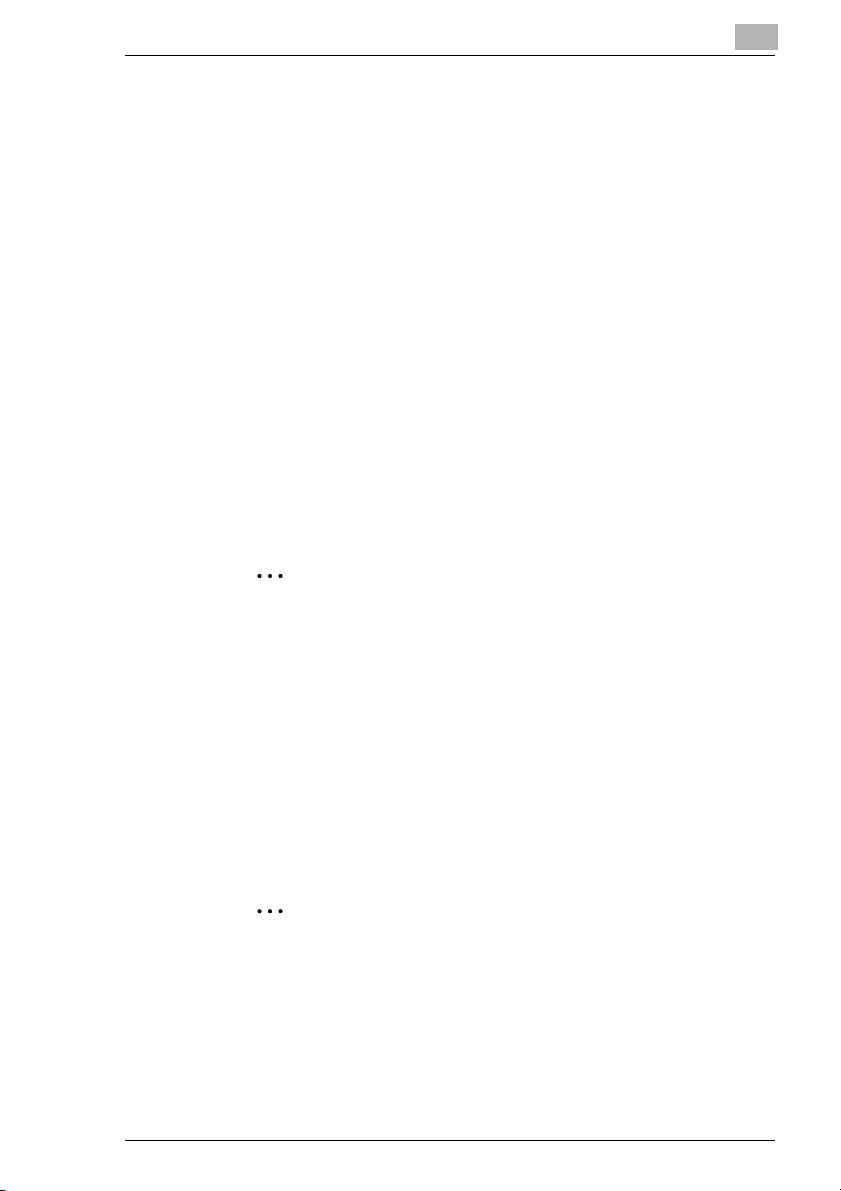
Kirjoitinajurin asennus
Kirjoitinajurin asennus käyttämällä Kytke ja käytä -toimintoa Windows 2000 -käyttöjärjestelmässä
1 Kun Windows on käynnissä, laita CD-ROM-levy tietokoneesi
CD-ROM-asemaan.
2 Kytke kopiokoneeseen virta.
3 Kun kopiokone on valmis, liitä se tietokoneeseen USB-kaapelilla.
“Ohjattu uuden laitteiston asennus”-valintaikkuna tulee näkyviin.
4 Valitse Etsi laitteelle sopiva ohjain. (Suositus) “Asenna laitteen
laiteohjaimet”-valintaikkunassa ja napsauta sitten [Seur.].
“Määritä ohjaintiedostojen sijainti”-valintaikkuna tulee näkyviin.
5 Valitse Määritetty sijainti ja napsauta [Seur.].
6 Napsauta [Selaa...] seuraavassa valintaikkunassa, selaa kohtaan
“Driver\(kieli)\Win2000” CD-ROM-levyllä ja napsauta sitten [OK].
Vinkki
Valitse haluamasi kieli. Jos esimerkiksi haluat kieleksi englannin,
selaa kohtaan:
Driver\English\Win2000
2
7 Napsauta [OK], ja noudata näytöllä näkyviä ohjeita kunnes
“Viimeistellään ohjattu uuden laitteiston asennus”-valintaikkuna tulee
näkyviin.
H Napsauta [Valmis].
8 “Ohjattu uuden laitteiston asennus”-valintaikkuna tulee taas näkyviin.
H Toista vaiheet 4 - 7.
Huomaa
Tämä viimeistelee kirjoitinajurin asennuksen.
Di1611/Di2011 GDI Printer Controller 2-3
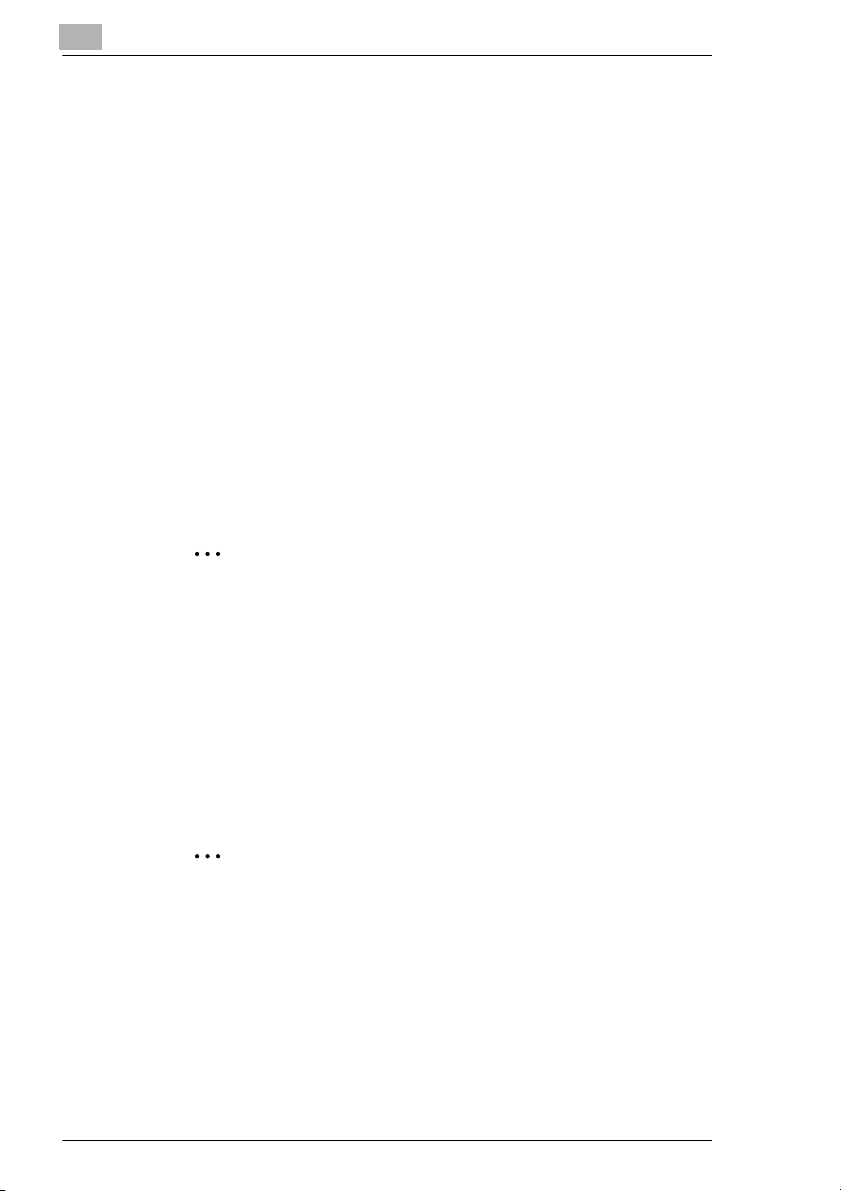
2
Kirjoitinajurin asennus
Kirjoitinajurin asennus käyttämällä Kytke- ja käytä -toimintoa Windows Me/98 -käyttöjärjestelmässä
1 Kun Windows on käynnissä, laita CD-ROM-levy tietokoneesi
CD-ROM-asemaan.
2 Kytke kopiokoneeseen virta.
3 Kun kopiokone on valmis, liitä se tietokoneeseen USB-kaapelilla.
“Ohjattu uuden laitteen asentaminen”-valintaikkuna tulee näkyviin.
4 Napsauta [Seur.], ja valitse sitten Etsi paras ohjain laitteelle.
(Suositellaan) seuraavasta valintaikkunasta.
H Napsauta [Seur.] uudelleen.
5 Valitse [Määritä sijainti], ja napsauta sitten [Selaa…].
6 Etsi “Driver\(kieli)\Win9x” CD-ROM-levyllä ja napsauta sitten [OK].
Vinkki
Valitse haluamasi kieli. Jos esimerkiksi haluat kieleksi englannin,
selaa kohtaan:
Driver\English\Win9x
7 Napsauta [Seur.], ja noudata näytöllä näkyviä ohjeita kunnes voit
napsauttaa [Valmis].
8 “Ohjattu uuden laitteen asentaminen”-valintaikkuna tulee taas
näkyviin.
H Toista vaiheet 4 - 7.
Huomaa
Toista vaiheet 4 - 7 kunnes asennus on kokonaan valmis. Tämä
viimeistelee kirjoitinajurin asennuksen.
2-4 Di1611/Di2011 GDI Printer Controller
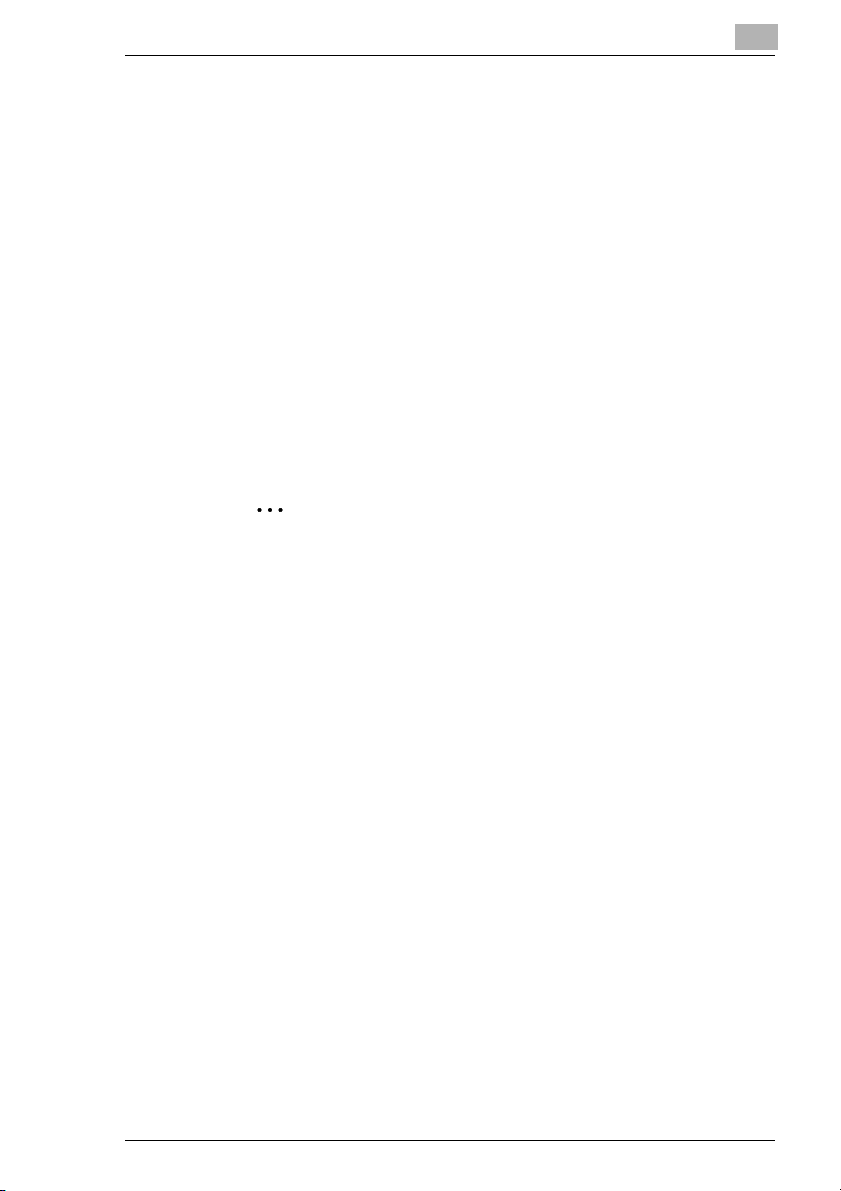
Kirjoitinajurin asennus
2.2 Kirjoitinajurin asennus ohjattua Lisää kirjoitin toimintoa käyttämällä
Kirjoitinajurin asennus ohjatun kirjoittimen lisäämisen avulla Windows XP -käyttöjärjestelmässä
1 Kun Windows on käynnissä, laita CD-ROM-levy tietokoneesi
CD-ROM-asemaan.
2 Napsauta Windowsin [Käynnistä]-painiketta ja napsauta sitten
[Tulostimet ja faksit].
3 Valitse [Lisää tulostin] [Tulostintehtävät]-valikosta.
Ohjattu Lisää kirjoitin -toiminto käynnistyy.
4 Noudata tietokoneesi näytöllä näkyviä ohjeita.
Huomaa
Kun sinua kehoitetaan määrittämään ajuri, selaa kohtaan
“Driver\English\WinXP” (Windows XP -käyttöjärjestelmälle)
CD-ROM-levyllä.
2
Di1611/Di2011 GDI Printer Controller 2-5
